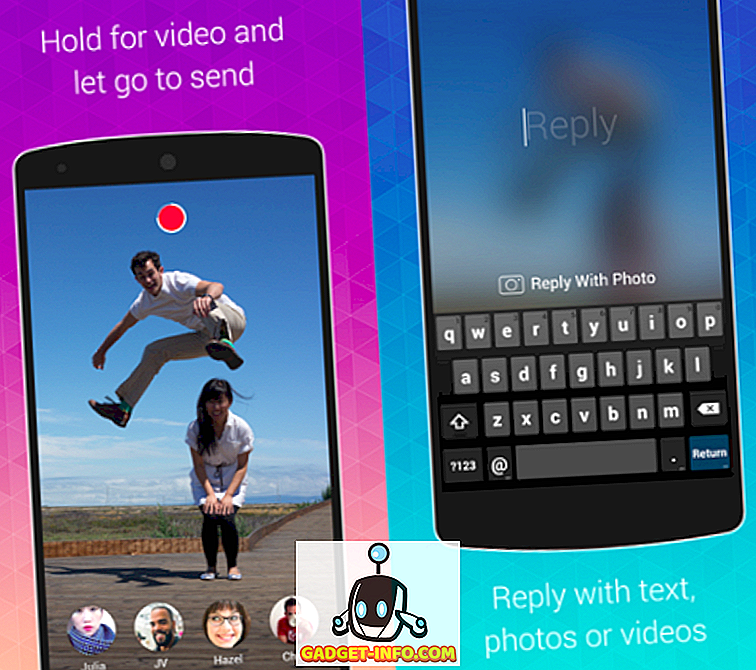Az a képesség, hogy távolról vezérelheti Mac-jét az iPhone használatával, olyan funkció, amelyet nem ismernek el, amíg magad nem próbálod ki. Úgy értem, elég sok mindent tudok tenni a Mac-en az iPhone-on keresztül. Meg tudom irányítani a zenelejátszást, megváltoztatni a dalokat, elindíthatok, minimalizálhatom és leállíthatom az alkalmazásokat, használhatom az iPhone-t trackpadként vagy billentyűzetként, és beállíthatok olyan rendszerbeállításokat, mint a kötet és a fényerő, és még sok más.
Ennek a hatalomnak a kezemben való használata lehetővé teszi számomra, hogy navigáljam a Mac-en, még akkor is, ha nem vagyok hozzá. Például, ha elfelejtettem bezárni a Mac-et, csak egy érintéssel rögzíthetem az iPhone-on. Ha ezt szeretné csinálni, és szeretné távolról vezérelni Mac-jét az iPhone használatával, itt tehetjük meg:
Használja az iPhone-t a Mac távvezérléséhez
Ahhoz, hogy az iPhone vagy akár az iPad segítségével távolról vezérelhesse Mac-jét, telepítenie kell egy távvezérlő alkalmazást az iPhone-ra, valamint a Mac-on található társbillentyűs alkalmazással együtt. A telepített alkalmazások segítségével könnyedén vezérelheti Mac-jét az iPhone készülékével. Itt van a lépésről lépésre szóló útmutató, amelyet követni kell, hogy mindent beállítson:
- A linkre kattintva töltse le és telepítse az „App Store-ból a„ Távvezérlő Mac ( ingyenes vagy 9, 99 dollár ) ”alkalmazást. Indítsa el az alkalmazást, és meg fogja találni azt a hivatkozást, amelyre a Mac-en kell megnyitni, hogy letölthesse a segédalkalmazást a Mac számítógépén .

2. A Mac számítógépén nyissa meg a böngészőt, és manuálisan adja meg az alkalmazásban található linket, vagy kattintson ide. Az oldalon kattintson a „Letöltés” gombra a segítő eszköz letöltéséhez.







Mint látható, az alkalmazás nagyon erős, és lehetővé teszi, hogy teljes ellenőrzést gyakoroljon Mac-jére az iPhone-ról. Ne feledje azonban, hogy a normál médiavezérlés és a trackpad és a billentyűzet funkciók mellett az összes többi funkció le van zárva az egyszeri 9, 99 dolláros fizetés mögött.
Távolról vezérelheti Mac-jét az iOS eszközök használatával
Szeretem ezt az alkalmazást, és naponta használom. Érdemesnek találtam, és saját zsebéből fizettem meg. Szóval, szereted az alkalmazást ahhoz, hogy 9, 99 dollárt tegyél ki, vagy sem? Ismertesse gondolatait az alábbi megjegyzések részben. Legalább próbálja ki az ingyenes verziót, és nézze meg, hogy tetszik-e vagy sem.